多表格数据汇总可以使用透视表,使用函数,今天office教程网分享一个通过合并计算完成多表格数据汇总方法,合并计算分为两种情况,一种情况是:多个表格类别一致数据不同,另一种情况......
2021-11-25 138 excel合并计算 excel多表格数据汇总求和
在工作中,我们可能会遇到需要对表格中的局部数据进行排序的情况,这篇文章跟大家分享一下表格局部数据的排序办法。
应用案例
对下图表格中“2组”的七个葫芦娃数据信息按“成绩”进行升序排序,其余行的数据信息(第一行标题行、1组、3组)的位置不受影响,维持原样不变。
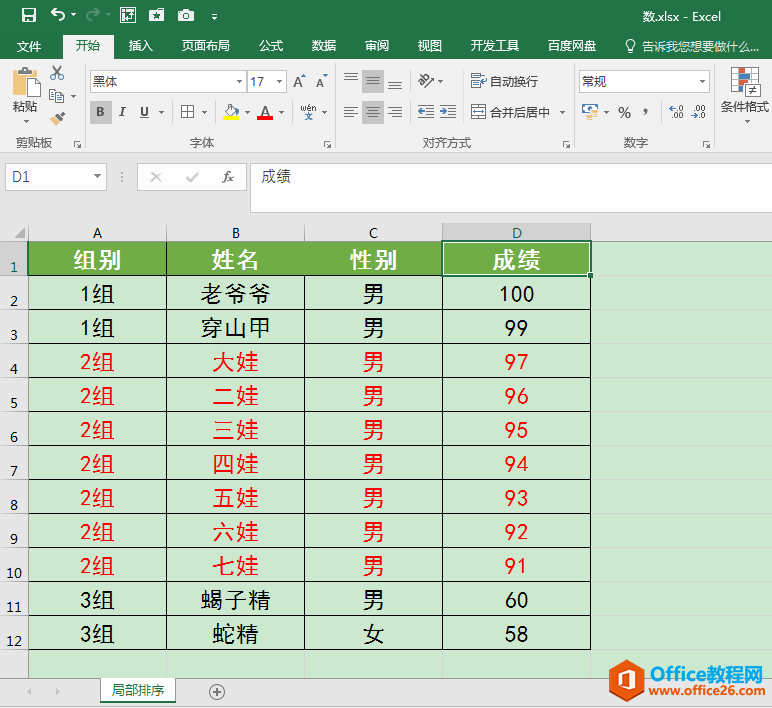
操作步骤
1.选中“2组”的所有数据信息a4:d10单元格区域。
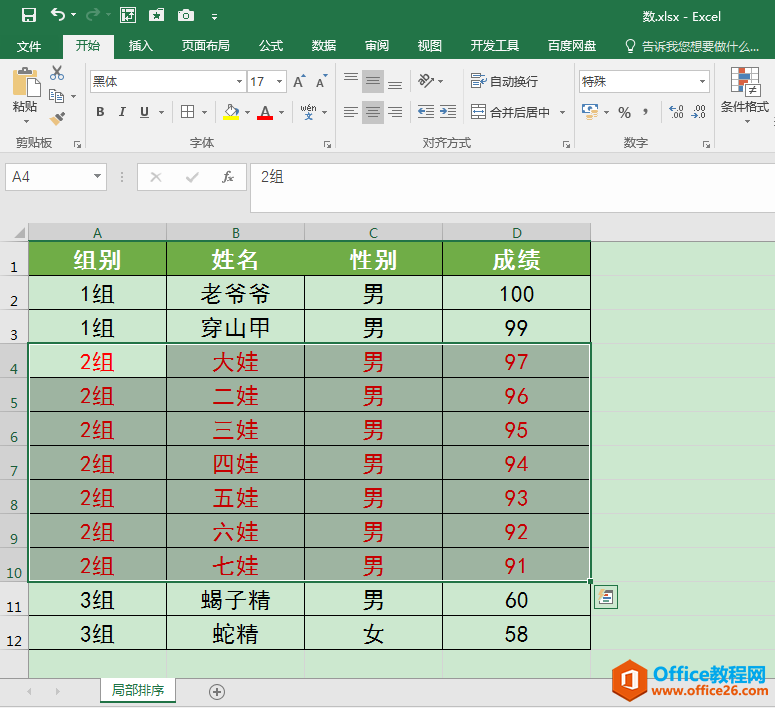
2.在“数据”选项卡“排序和筛选”功能组中单击“排序”按钮。
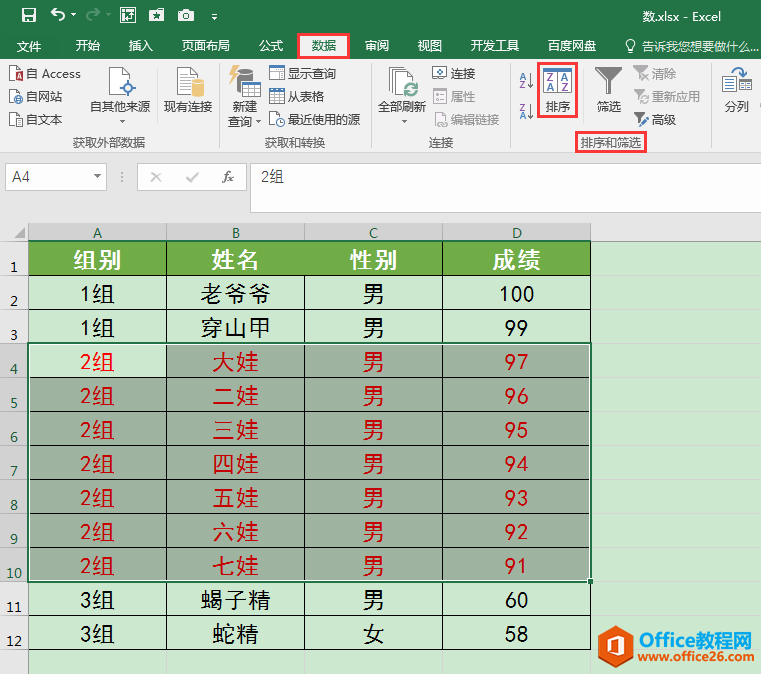
3.在打开的“排序”对话框中,取消勾选“数据包含标题”,设置“主要关键字”为“列D”,“排序依据”为“数值”,“次序”为“升序”,最后单击“确定”按钮。
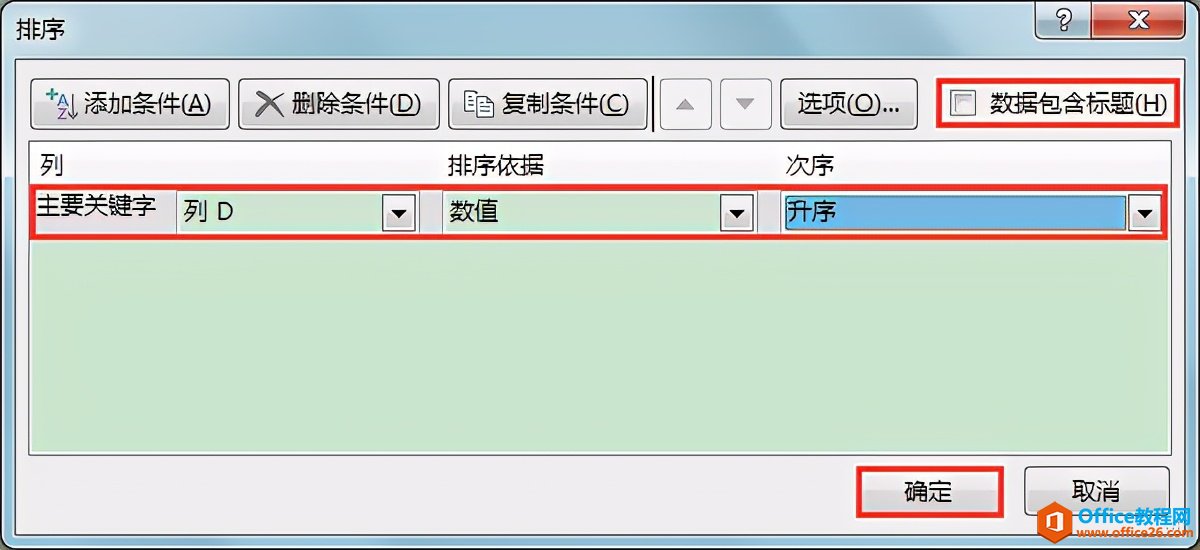
4.返回工作表,可见“2组”的7个葫芦娃数据信息已经按“成绩”进行了升序排序,其余行的数据信息位置保持不变。
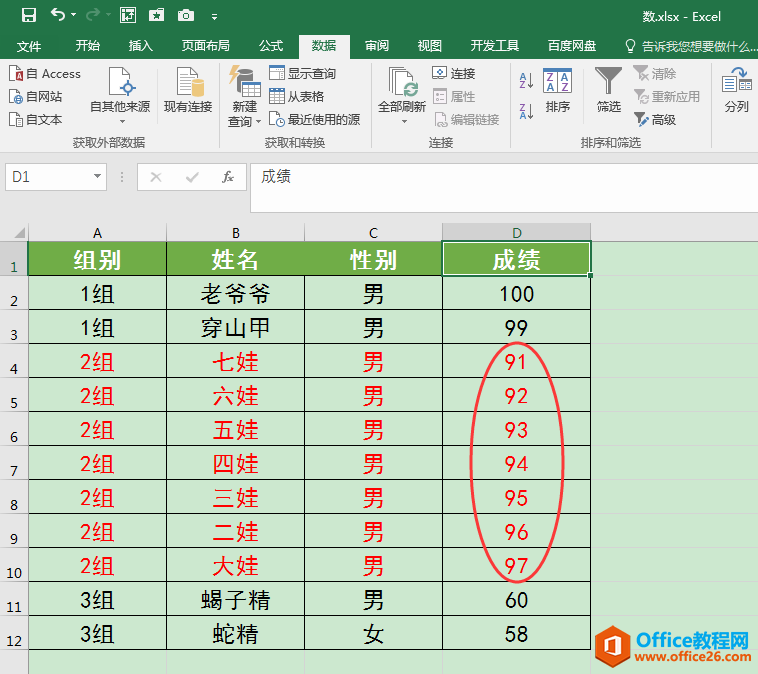
相关文章

多表格数据汇总可以使用透视表,使用函数,今天office教程网分享一个通过合并计算完成多表格数据汇总方法,合并计算分为两种情况,一种情况是:多个表格类别一致数据不同,另一种情况......
2021-11-25 138 excel合并计算 excel多表格数据汇总求和

Excel图表在工作中常用主要有簇状柱形图、堆积柱形图、百分比堆积柱形图等、条形图、折线图、饼图、气泡图、雷达图等,以及多种类型图表的混合使用。不同的图表具有不同的特点,也具有......
2021-11-25 406 excel图表类型

垂直区域|水平区域|混合区域|不连接区域|填充Excel区域|移动Excel区域|拷贝EXCEL区域Excel区域是由多个单元格组成的集合。本文将会从下面的5个知识点来介绍如何使用excel区域。区域......
2021-11-25 465 Excel区域知识

Excel文件选项卡|Excel快速访问工具栏|ExcelRibbon功能区|Excel视图切换|excel行列|Excel状态栏|Excel帮助文档本节将对Excel的工作窗口中的不同组件做简要的介绍。下面逐一介绍每个窗口组件......
2021-11-25 265 Excel工作窗口

隐藏或最小化Ribbon功能区|新建excelRibbon选项卡和组|重命名Ribbon选项卡|添加Excel命令到新建组|重置excelRibbon功能区|设置Excel快速访问工具栏ExcelRibbon功能是微软Excel里最重要的功能组......
2021-11-25 328 Ribbon功能区 Ribbon功能组件